Как выделить больше оперативной памяти для Fortnite [Tutorial]

Вы когда-нибудь оказывались в эпической ситуации 1 на 1 против врага, и ваша игра решает заикаться, как только вы одерживаете верх? Что ж, читатель, ты не единственный, кто проходит через эту агонию.
Тем не менее, вам не нужно быть тем, кто проходит через всю эту боль, так как есть очень простое решение этой проблемы заикания. Все, что вам нужно, чтобы справиться с заиканием, — это выделить больше оперативной памяти для Fortnite. Поступая таким образом, вы в конечном итоге уменьшите заикание в игре.
Выделение большего количества оперативной памяти для Fortnite
Несмотря на то, что рекомендуемые настройки для Fortnite в настоящее время легко выполняются практически на любом устройстве, автоматическое выделение оперативной памяти Windows может привести к серьезному падению производительности игрока.
Упомянутые ниже методы могут помочь вам решить проблему нехватки оперативной памяти, позволяя вам вручную выделить больше оперативной памяти для Fortnite.
Метод № 1: Использование диспетчера задач для выделения большего объема оперативной памяти
Диспетчер задач можно использовать для выделения большего объема оперативной памяти для Fortnite, но для того, чтобы этот метод работал, вам нужно убедиться, что Fortnite работает в фоновом режиме.
Шаг № 1: Поиск диспетчера задач
Итак, во-первых, чтобы выделить больше оперативной памяти для любого процесса, вам нужно получить доступ к диспетчеру задач; вы можете получить к нему доступ либо:
- Щелкните правой кнопкой мыши Панель задач > Диспетчер задач.
- Поиск диспетчера задач в стартовом окне.
Шаг № 2: Поиск Fortnite в окне сведений
Оказавшись в диспетчере задач, вы найдете панель сведений в правом верхнем углу. Нажмите на панель сведений, чтобы открыть окно сведений.
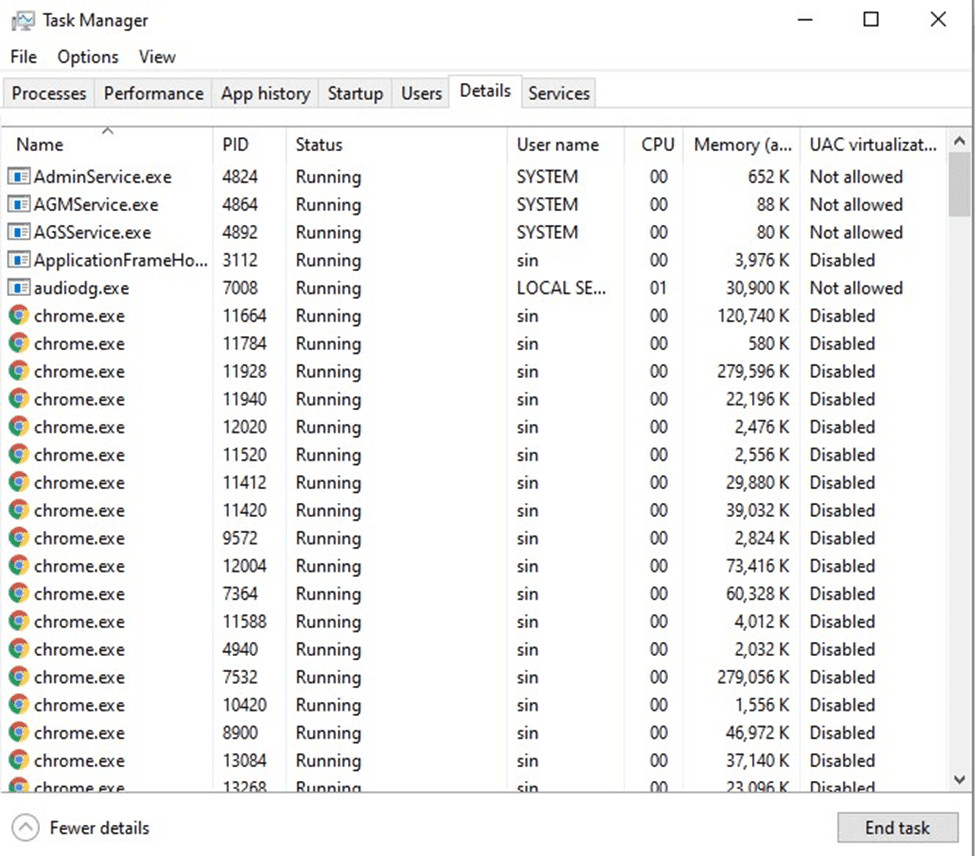
Окно сведений будет состоять из списка всех процессов, запущенных в настоящее время в вашей Windows. Оттуда вам нужно прокрутить вниз и найти Fortnite.
Как только вы найдете Fortnite в списке, все, что вам нужно сделать, это:
- Щелкните правой кнопкой мыши файл Fortnite.exe.
- Наведите указатель мыши на Установить приоритет.
- Выберите Высокий или В реальном времени.
Выполнив следующие действия, вы сможете выделить больше оперативной памяти для Fortnite.
Способ № 2: выделение большего объема оперативной памяти с использованием виртуальной памяти
Windows позволяет своим пользователям выделять виртуальную память, используя свое дисковое пространство в качестве оперативной памяти. Скорость этого метода во многом зависит от типа используемого устройства хранения.
Шаг № 1: Доступ к виртуальной памяти
Вы можете получить доступ к окну «Системные приоритеты» с помощью панели поиска Windows. Все, что вам нужно сделать, это выполнить поиск «Просмотр дополнительных параметров системы» в строке поиска.
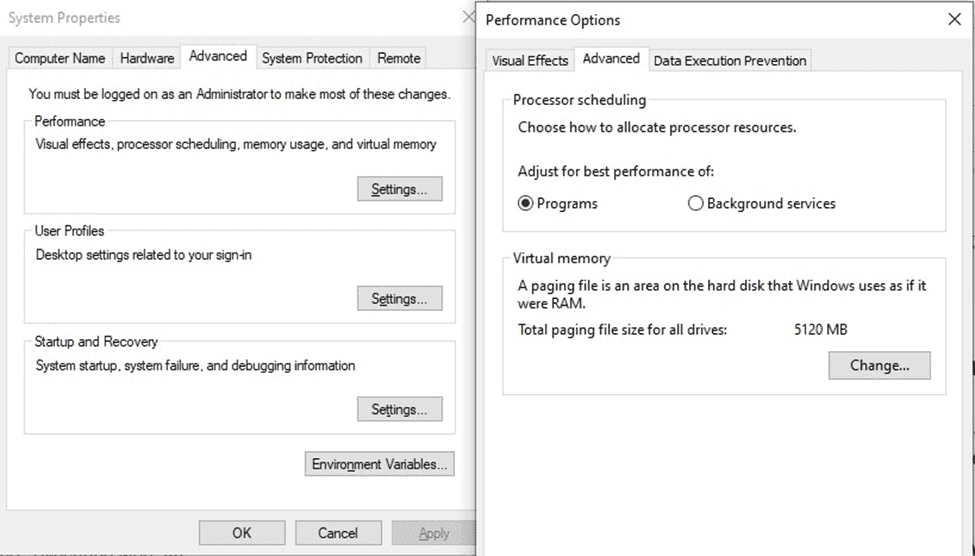
Оказавшись внутри системных приоритетов, перейдите на вкладку «Дополнительно». В разделе «Производительность» нажмите «Настройки». Оттуда нажмите «Дополнительно», чтобы выделить место для хранения виртуальной памяти.
Шаг № 2: Выделение виртуальной памяти
Чтобы выделить виртуальную память, вам нужно сделать следующее:
Выберите диск, на котором вы хотите разместить виртуальную память.
- Установите начальный и максимальный размер хранилища, которое вы хотите выделить.
- Наконец, перезагрузите компьютер, чтобы настройки вступили в силу.
Windows выделит некоторое пространство на своем Диске, которое пользователь может использовать в качестве оперативной памяти, выполнив следующие действия. Более того, если вы используете на своем компьютере как хранилище Mechanical, так и SSD, попробуйте выделить место для хранения SSD для повышения производительности.
В идеале ваша виртуальная память должна быть в 1,5 раза больше, чем ваша оперативная память, чтобы значительно повысить производительность.
Резюме
Играть в видеоигры на ПК может быть очень сложно, особенно в новые игры уровня ААА. Несмотря на то, что Fortnite не считается такой требовательной, она все же может столкнуться с проблемами нехватки оперативной памяти.
Это руководство поможет вам решить эти проблемы с нехваткой оперативной памяти, позволяя вам вручную выделить больше оперативной памяти для Fortnite, чтобы вы могли получить лучший игровой опыт.
Часто задаваемые вопросы
Да, оно может! Наличие большей и быстрой оперативной памяти имеет решающее значение, если вы хотите увеличить свой FPS в игре. Большую часть времени из-за меньшего объема оперативной памяти весь ПК становится узким местом, что может существенно снизить FPS.
Epic Games упоминает 8 ГБ ОЗУ в качестве рекомендуемого требования. Однако, если вы хотите получить хороший игровой опыт, наличие 16 ГБ просто необходимо.
На первый взгляд, идея иметь 32 ГБ оперативной памяти выглядит довольно привлекательно. Но реальность такова, что большинство игр не увидят увеличения FPS после отметки в 16 ГБ.